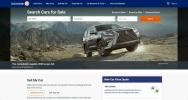Eind 2017 heeft de Nintendo-schakelaar is bijgewerkt naar versie 4.0, die de mogelijkheid bood om gameplay-clips van 30 seconden van bepaalde games op te nemen en te delen op sociale media. Voorheen konden Switch-gebruikers alleen screenshots maken en delen met de wereld, maar nu kunnen ze de beste (en grappigste) gameplay-momenten benadrukken terwijl ze de beste van Nintendo spelen. Toen de update uitkwam, ondersteunde slechts een klein handvol first-party games van Nintendo deze functie, maar nu is de lijst uitgebreid naar de meeste games op het platform. Dit is wat je moet weten over het vastleggen en delen van beeldmateriaal op de Nintendo Switch.
Inhoud
- Hoe je gameplay vastlegt en deelt op de Nintendo Switch
- Opnemen met een capture-kaart
Aanbevolen video's
Eenvoudig
5 minuten
Nintendo Switch, spel dat vastleggen ondersteunt

Hoe je gameplay vastlegt en deelt op de Nintendo Switch
Ten eerste wil je weten hoe je gameplay rechtstreeks vanaf je Nintendo Switch-systeem kunt vastleggen en delen.
Stap 1: Wanneer u klaar bent om op te nemen, houdt u de schakelaar ingedrukt Opnameknop — het is de vierkante knop met de ingesprongen cirkel, gelegen onder het richtingspad op de linker Joy-Con, of tegenover de homeknop op de Switch Pro-controller. Als je de knop ingedrukt houdt, wordt automatisch 30 seconden aan gameplay opgenomen. U hoeft de knop niet de volle 30 seconden ingedrukt te houden: lang indrukken zou voldoende moeten zijn om hem in werking te stellen. A snel tikken maakt een screenshot, terwijl een volle pers video opneemt.
Stap 2: De console geeft aan dat er een clip wordt opgenomen met een ronddraaiend pictogram, en er verschijnt een bericht met de tekst 'opslaan' in de linkerbovenhoek van het scherm. Wanneer de video-opname voltooid is, geeft een nieuw bericht met het afspeelpictogram aan dat de clip succesvol is opgeslagen.
Verwant
- De beste aankomende Nintendo Switch-games: 2023, 2024 en daarna
- Deze eenvoudige truc bespaart je $ 70 op een Nintendo Switch OLED
- Bespaar vandaag 28% op The Legend of Zelda: Breath of the Wild
Stap 3: De Switch neemt automatisch de laatste 30 seconden van de gameplay op, maar als je net aan een game bent begonnen en een clip wilt opnemen, neemt hij een lengte van maximaal 30 seconden op.
Stap 4: Na het opnemen van een clip navigeert u eenvoudigweg naar uw Album op het startscherm.
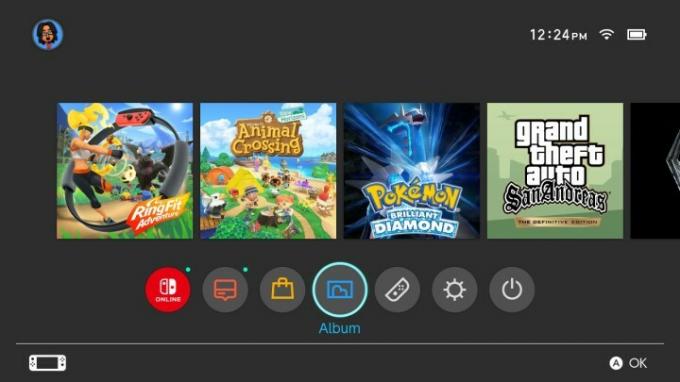
Stap 5: Je clips worden automatisch gegroepeerd met je schermafbeeldingen, maar je zult merken dat de clips in de rechterbenedenhoek van de miniatuur worden aangegeven met 'jaren '30'. U kunt de bibliotheek filteren zodat alleen uw clips worden weergegeven door op Y te drukken en te klikken Alleen video's in het vervolgkeuzemenu.
Stap 6: Als u de clip opent, wordt deze automatisch afgespeeld.
Stap 7: Soms is niet alles in dat fragment van 30 seconden opmerkelijk. Als u het wilt inkorten, drukt u op A terwijl u de clip bekijkt. Van daaruit kunt u de balk frame voor frame verplaatsen vanaf het begin van de clip, waardoor u het gedeelte van de video wegknipt dat u niet wilt. Dit wordt de nieuwe start van de video. druk op A en doe hetzelfde vanaf het einde van de clip totdat je tevreden bent met waar de clip eindigt. Maakt u zich geen zorgen: uw originele clip wordt nog steeds opgeslagen, zelfs nadat u deze hebt ingekort.
Stap 8: Je kunt ook screenshots vanuit de clip maken met behulp van de bewerkingsfunctie. druk op A op de plek in de clip waarvan je een screenshot wilt maken en druk op Opslaan als screenshot. Dit is een goede manier om met terugwerkende kracht een screenshot te beveiligen die je mogelijk tijdens de laatste 30 seconden van het spelen van het spel hebt gemist.
Stap 9: Een van de meest intrigerende onderdelen van het opnemen van clips is de mogelijkheid om ze naar andere mensen te sturen. U kunt uw clips eenvoudig uploaden naar sociale mediaplatforms zoals Twitter en Facebook. Om dit te doen, hoeft u alleen maar de specifieke clip te zoeken en te selecteren A, en sloeg Na. Koppel uw Twitter- en Facebook-pagina's aan uw account en u kunt beginnen met het uploaden en delen van uw leuke clips met uw volgers. U kunt zelfs een opmerking typen die bij de clip hoort.

Opnemen met een capture-kaart
Als je problemen ondervindt met het ingebouwde opnamesysteem van de Switch of een specifiek spel ontdekt dat er niet compatibel mee is, zijn er andere opties beschikbaar. De trefzekere manier om je Nintendo Switch-gameplay op te slaan en te delen is door een capture-kaart te gebruiken. Deze speciale apparaten bestaan uit een hardwaresysteem van derden dat schermbeelden opneemt met behulp van het systeem dat u gebruikt. Het kan ook tijdslimieten negeren en zelfs gameplay-opnames blokkeren. Gebruikers kunnen opnemen hoe lang ze willen of zoveel als het geheugen van hun harde schijf aankan. wij geloven dat kaarten vastleggen zijn ongetwijfeld de meest hoogwaardige methode voor het opnemen van gameplay.
Wanneer u een capture-kaart gebruikt, ervaart u een veel ingewikkelder proces dan wanneer u eenvoudigweg deelt vanaf de Switch. Alle bonusfuncties maken het echter een waardevolle tijdsinvestering. Onze favoriet is de Elgato Game Capture HD60 S, maar er zijn nog tal van andere uitstekende keuzes.
Aanbevelingen van de redactie
- Pikmin 4: hoe lang duurt het om het hoofdverhaal en de postgame te verslaan
- We hebben de beste (en slechtste) opstartgeluiden van videogamesystemen gerangschikt
- Gegevens overbrengen van uw PS4 naar PS5
- Livestreamen op de Nintendo Switch
- Mappen maken op PS5
Upgrade uw levensstijlMet Digital Trends kunnen lezers de snelle technische wereld in de gaten houden met het laatste nieuws, leuke productrecensies, inzichtelijke redactionele artikelen en unieke sneak peeks.